1使用 Win + R 组合快捷键,打开运行操作框,键入 regedit 命令,并点击 确定2依次展开:HKEY_LOCAL_MACHINE\\SOFTWARE\\Microsoft\\Window。win10更改新内容保存位置无法设置?更多详情请大家跟着小编一起来看看吧!
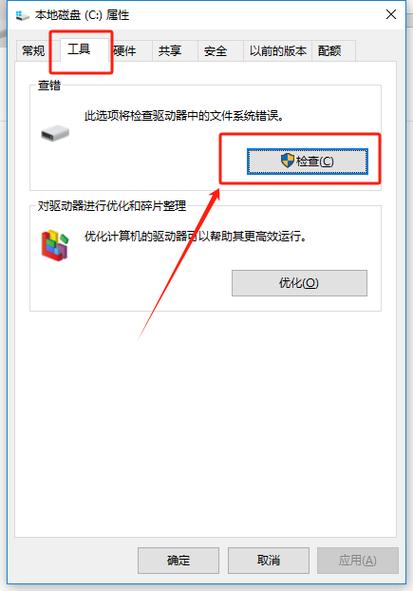
win10更改新内容保存位置无法设置(1)
1使用 Win + R 组合快捷键,打开运行操作框,键入 regedit 命令,并点击 确定。
2依次展开:HKEY_LOCAL_MACHINE\\SOFTWARE\\Microsoft\\Windows\\CurrentVersion。
3双击右侧的CommonFilerDir ,在数值数据框中输入需要修复该的Win10默认安装应用路径即可。

win10更改新内容保存位置无法设置(2)
1、在Windows10桌面右键点击开始菜单按钮,在弹出的菜单中选择“设置”这个菜单选项。
2、在打开的Windows设置窗口中,我们点击“系统”图标,红色箭头点击的位置。
3、这时会弹出系统设的置窗口,点击左侧边栏的“存储”选项。
4、在打开的界面中找到蓝色字体“更改新内容的保存位置”选项并点击。
5、在打开的页面中,在“新的应用将保存到”下拉菜单中选win10软件默认安装路径为C盘以外的其他存储盘。
6、可以选择D盘,然后点击应用按钮。这样以后新的应用都将保存到修改后的D盘中,也可以保存其他存储盘,根据自己喜好。